|
Navigation
|
Sommaire | Page précédente | Page suivante Interface et organisation (1)
Cette section vous permet de modifier l'aspect général du site. |
 |
Module concerné :
|
Nouvelle boîte
Cette section permet de créer une nouvelle boîte dans le menu principal.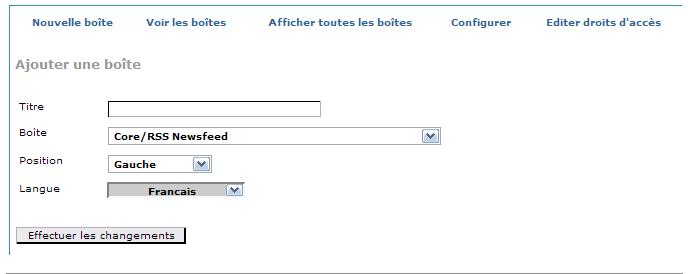
Pour ajouter une boîte, renseignez les champs suivants
- Titre : Le titre de la boîte
- Boîte : Le type de la boîte (texte, HTML, champ de recherche, flux RSS, ...)
- Position : La position de la boîte (Gauche, Droite, Centrée, Visible aux admins seulement)
- Langue : La langue dans laquelle la boîte sera activée
Lister les boîtes actives
Cette section permet d'afficher différentes informations sur les boîtes actuellement actives.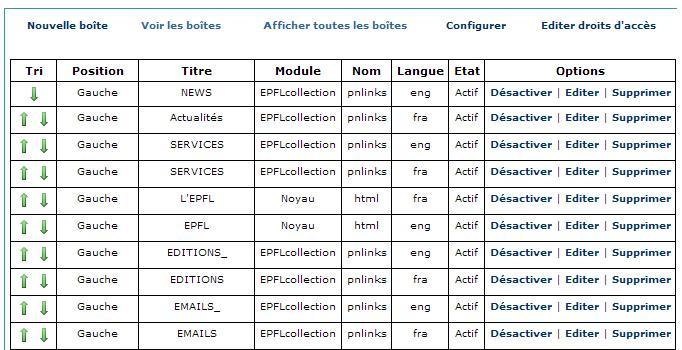
Vous trouverez des informations notamment sur
- La position des boîtes
- Le titre
- Le type de module
- La langue dans laquelle la boîte est active
- L'état : active ou inactive
- Désactiver la boîte.
- Editer la boîte.
- Supprimer la boîte. Il faudra Confirmer la suppression.
 et
et  .
.Lister les boîtes
Cette section permet d'afficher de façon silimaire au paragraphe précédent différentes informations sur toutes les boîtes.Dans la colonne Options, vous pouvez pour chaque élément.
- Activer ou Désactiver la boîte.
- Editer la boîte.
- Supprimer la boîte. Il faudra Confirmer la suppression.
 et
et  .
.Configurer

Vous pouvez activer des options supplémentaires ici :
- Activer les icônes de réduction des boîtes
- Remarque : Le template EPFL n'implémente pas cette fonction. Le seul template utilisant cette fonctionnalité est le thème Mantisse.
- Remarque : Le template EPFL n'implémente pas cette fonction. Le seul template utilisant cette fonctionnalité est le thème Mantisse.
- Associer du code HTML au contenu de la boîte lorsqu'il est appelé par un autre site.
Editer les droits d'accès
Cette section permet d'afficher les droits d'accès des boîtes aux différents groupes.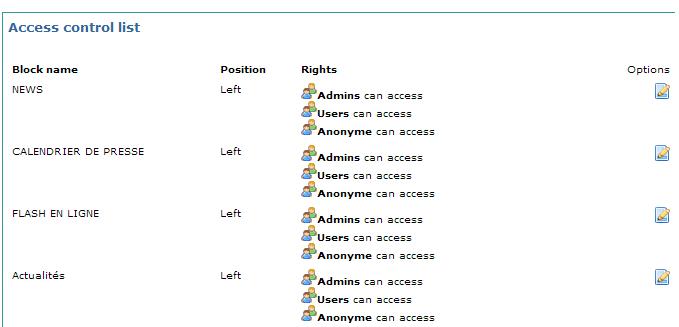
Dans la colonne Options, vous pouvez définir les droits en cliquant sur l'icône
 .
.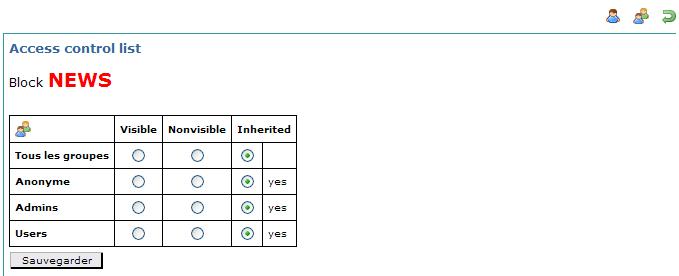
Vous pouvez définir la visibilité d'un module
- pour chaque groupe
 .
. - pour un utilisateur particulier, en cliquant sur l'icône
 .
.
- Visible
- Invisible
- Héritée
 |
Module concerné :
|
Nouvelle catégorie
Cette section permet de créer une nouvelle catégorie.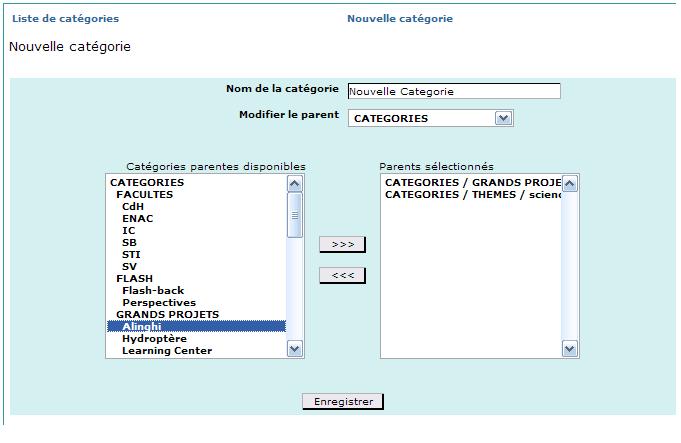
- Entrez le nom de la catégorie
- Choisissez le parent de la catégorie. La liste des catégories parentes s'affiche dans le champs situé juste au dessous.
- Cliquez sur >>> et <<< pour selectionner, respectivement déselectionner une catégorie parente.
Liste des catégories
Cette section afficher les catégories actives et leurs éventuelles sous-catégories.- Vous pouvez éditer la catégorie en cliquant sur l'icône
 .
. - Vous pouvez supprimer la catégorie en cliquand sur l'icône
 . Une boîte de dialogue apparaît. Cliquez sur OK pour valider.
. Une boîte de dialogue apparaît. Cliquez sur OK pour valider.
Sommaire | Page précédente | Page suivante
